“加壳”在计算机领域通常指的是对软件或文件进行保护,以防止被逆向工程分析或篡改,随着技术的发展,新的加壳技术不断涌现,本篇文章将指导读者完成最新加壳的步骤,适用于初学者和进阶用户。
准备工作
1、获取加壳工具:需要获取一款最新的加壳工具,这些工具通常可以在网络上找到,但请确保从可信赖的来源获取,以免带来安全风险。
2、准备待加壳文件:选择需要加壳的软件或文件,可以是可执行文件(如.exe)、动态链接库(如.dll)等。
加壳步骤
1、运行加壳工具:打开加壳工具,选择待加壳的文件。
2、选择加壳方式:加壳工具通常提供多种加壳方式,包括压缩壳、加密壳等,根据需求选择合适的加壳方式。
3、配置加壳选项:根据工具提示,配置相关加壳选项,这些选项可能包括压缩级别、加密算法、资源保护等。
4、开始加壳:点击“开始”或“加壳”按钮,开始加壳过程。
5、等待加壳完成:加壳过程可能需要一定时间,具体取决于文件大小和加壳工具的性能。
6、验证加壳结果:加壳完成后,运行加壳后的文件,确保一切正常,可以使用一些逆向工程工具检查文件是否成功加壳。
详细步骤解释及示例
1、选择合适的加壳工具:市场上存在多种加壳工具,如东方红、Exe Shield等,请根据自己的需求和预算选择合适的工具。
2、准备待加壳文件:假设我们要为一个名为“MyApp.exe”的Windows应用程序进行加壳,将此文件保存在易于访问的位置。
3、运行加壳工具并选择加壳方式:打开加壳工具,在工具界面中浏览找到“MyApp.exe”,并从列表中选择一种合适的加壳方式,如“高级压缩壳”。
4、配置加壳选项:在高级压缩壳选项下,可以选择压缩级别为高、中、低,以满足不同需求,可以选择使用AES加密算法对文件进行加密保护。
5、开始加壳:点击“开始”按钮,工具将自动对“MyApp.exe”进行加壳处理,在此过程中,请保持工具运行,避免干扰。
6、验证加壳结果:等待加壳完成后,尝试运行“MyApp.exe”,确保程序正常运行,可以使用如IDA Pro等逆向工程工具检查文件是否成功加壳,查看加密和压缩状态。
注意事项
1、在使用加壳工具时,请确保从官方或可信赖的来源获取,以免遭受恶意软件的攻击。
2、加壳过程可能会改变文件的大小和属性,请在加壳前备份原始文件。
3、加壳后的文件可能在一些安全软件中被误报,请提前做好相关准备。
4、加壳并不能提供绝对的安全保障,还需结合其他安全措施共同保护软件安全。
本篇文章详细介绍了最新加壳的步骤,包括准备工作、具体步骤及注意事项,希望读者通过本指南能够顺利完成加壳任务,提高软件的安全性,如有更多疑问,请查阅相关资料或寻求专业人士的帮助。
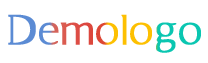
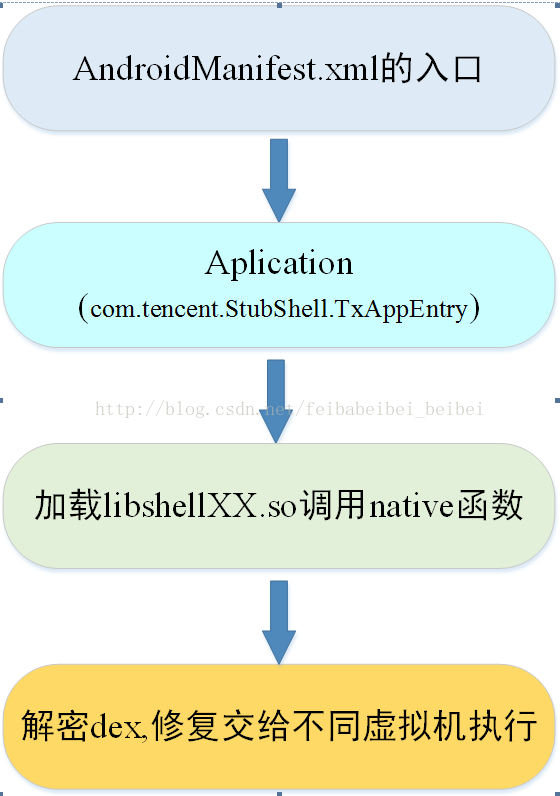
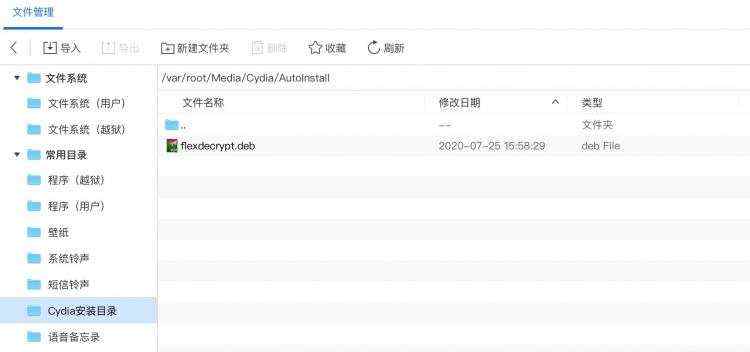
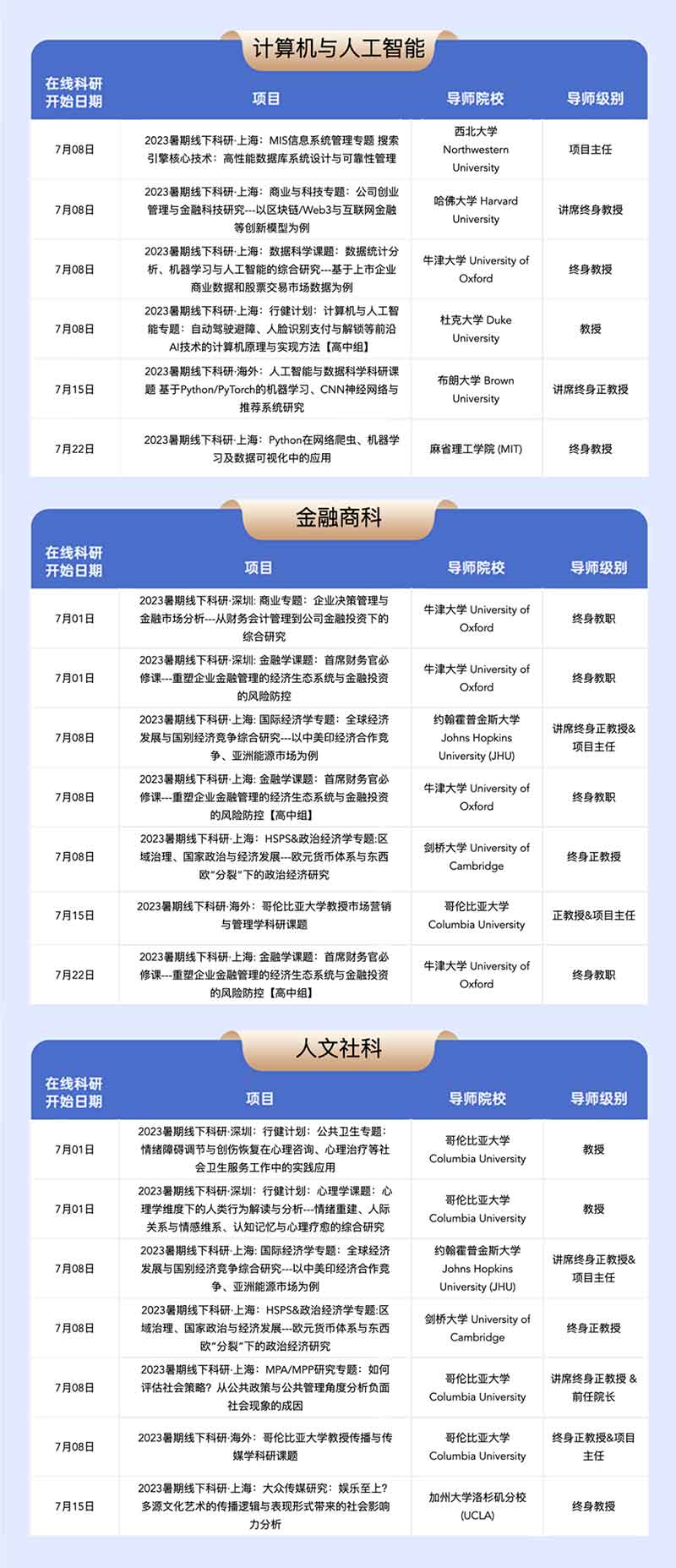







 京公网安备11000000000001号
京公网安备11000000000001号 京ICP备11000001号
京ICP备11000001号